活动 2:对分析求解并查看结果
在本活动中,您将运行分析并查看音叉的网格、固有频率和振型,以检查模型的自然频率。在查看此“分析 1 - 模态频率”结果时,您将完成以下任务:
检查网格以确保有足够的单元通过音叉的最薄部分
对 12 种振动模式进行动画演示并查看,以确定要使用哪一种模式来检查音叉的固有频率
确定选定模式的固有频率,看一看它与 A4 音符的 440 Hz 公称频率的比较情况
确定是否需要延长或缩短音叉。
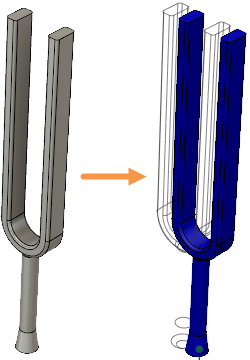
音叉模型(左侧)和模式 1 的音叉总模态位移结果(右侧)。
前提条件
- 活动 1 已完成。
步骤
对分析求解。
- 单击
 (“仿真”工作空间 >“设置”选项卡 >“求解”面板 >“求解”)以打开“求解”对话框。
(“仿真”工作空间 >“设置”选项卡 >“求解”面板 >“求解”)以打开“求解”对话框。
注意:即使模型不受约束,预检查图标也会显示 绿色对勾,这表示没有警告,并且模型已准备好进行求解。原因是模态频率仿真模型不需要约束;求解器能够输出刚体振动作为有效的固有频率模式。
绿色对勾,这表示没有警告,并且模型已准备好进行求解。原因是模态频率仿真模型不需要约束;求解器能够输出刚体振动作为有效的固有频率模式。 - 单击“求解”以运行分析,然后关闭对话框。
- 当分析完成后,单击“关闭”以关闭“作业状态”对话框。
系统会自动打开“结果”选项卡,以便您可以查看结果。
- 单击
显示网格并对其进行检查,以确保至少有四个单元通过音叉的最薄部分。
- 单击
 (“仿真”工作空间 >“结果”选项卡 >“完成结果”面板 >“完成结果”)以切换到“设置”选项卡。网格线在浅灰色背景下比在深蓝色的等值线图上更容易查看。
(“仿真”工作空间 >“结果”选项卡 >“完成结果”面板 >“完成结果”)以切换到“设置”选项卡。网格线在浅灰色背景下比在深蓝色的等值线图上更容易查看。 - 在浏览器中,单击
 “网格”旁边的
“网格”旁边的  ,以使网格可见。
,以使网格可见。
注意:指定的网格大小导致有四个元素通过音叉的最薄部分。这是有助于准确捕获叉齿挠曲的合适元素大小。 - 在浏览器中,单击
 “网格”旁边的
“网格”旁边的  ,以隐藏网格。
,以隐藏网格。 - 单击
 (“仿真”工作空间 >“设置”选项卡 >“结果”面板 >“仿真结果”)以返回到“结果”选项卡。
(“仿真”工作空间 >“设置”选项卡 >“结果”面板 >“仿真结果”)以返回到“结果”选项卡。
- 单击
使用“最快”速度和“双向”选项对振动模式 1 的总模态位移结果进行动画演示,以展示完整振动周期。
- 从图例旁边的“模式”下拉列表中,确认已选择“模式 1”。
- 单击
 (“仿真”工作空间 >“结果”选项卡 >“结果工具”面板 >“动画演示”)以打开“动画演示”对话框。
(“仿真”工作空间 >“结果”选项卡 >“结果工具”面板 >“动画演示”)以打开“动画演示”对话框。 - 激活“双向”选项以创建重复正弦动画。
- 在“速度”下拉列表中,选择“最快”。
- 单击
 “播放”。
“播放”。
请注意,音叉不会变形;它将仅在 X 方向上平动。刚体模式的固有频率为 0 Hz(或接近 0 Hz)。
当动画仍然在运行时,从图例旁边的“模式”下拉列表中选择下一种振动模式。观察此模式的形状。重复操作,直到看到全部十二种振动模式。
对于每一种模式,观察控制柄的运动。涉及控制柄的显著轴向、径向或扭转运动的任何模式均无法维持下来。当一个人握住音叉时,这些模式将迅速消失。
模式 12 结果应类似于下图:
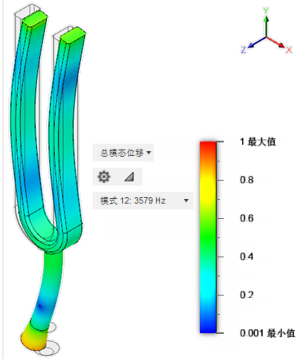
请注意,模式 12 的最大位移大小位于控制柄的底部并且出现在 +/- X 方向上。如果有人握住音叉,则此振动模式当然是几乎立即消失。
确定音叉的最佳振动模式,切换到该模式,并确定其固有频率。查找呈现音叉控制柄最少运动的模式。
- 使用图例旁边的“模式”下拉列表重新访问所有振动模式,并确定在控制柄底部呈现最少运动的模式。
只有模式 7 和模式 11 呈现最小的控制柄运动。当有人握住音叉时,这两种模式是十二种计算模式中可维持下来的唯一两种模式。这两种模式需要在控制柄处有少量的轴向运动(Y 平动)。
模式 11 的相对轴向运动比模式 7 大,因此振动模式 11 将比模式 7(基谐振动模式)更快消亡。
- 从图例旁边的“模式”下拉列表中,选择“模式 7”。
您的模型应如下图所示: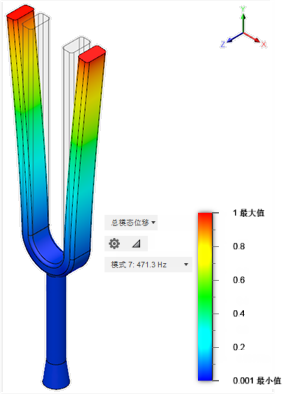
- 在“动画演示”对话框中,单击“确定”以停止动画并关闭对话框。
- 在图例旁边的“模式”下拉列表中,记下模式 7 旁边的频率。
模式 7 的固有频率为 471 Hz,这比 A4 音符 440 Hz 的公称频率约高出 7%。请记住,目标是生成 418 HZ 的音高,这比 A4 音符低 5%。必须延长音叉叉齿以降低此模式的固有频率。
- 使用图例旁边的“模式”下拉列表重新访问所有振动模式,并确定在控制柄底部呈现最少运动的模式。
活动 2 概要
在本活动中,您运行了分析并查看了结果。为了检查音叉的固有频率,您完成了以下任务:
- 检查了网格以确保有足够的单元穿过最薄部分
- 对 12 种振动模式的视图进行了动画演示,以确定要使用哪一种模式来检查音叉的固有频率
- 确定了选定模式的固有频率
- 确定了要延长的音叉。